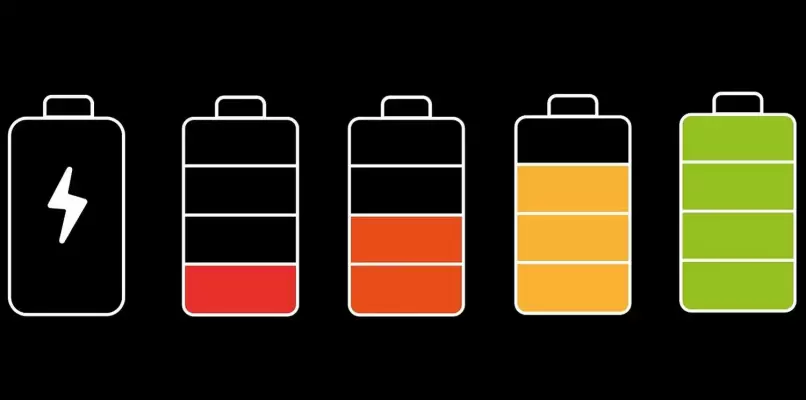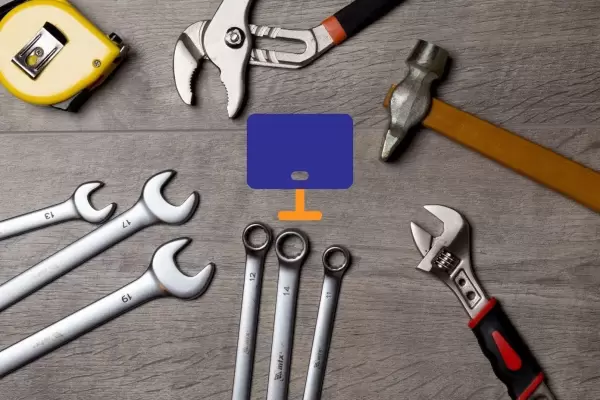اگر چند پرینتر به سیستم شما متصل است و همواره از یکی از پرینترها استفاده میکنید، بهتر است آن پرینتر را به عنوان پرینتر اصلی و پیشفرض تنظیم کنید تا هر بار نیازی به انتخاب کردن پرینتر نباشد و اشتباهاً با پرینترهای دیگر پرینت نگیرید!
در ویندوز 11 و همینطور ویندوز 10، انتخاب پرینتر پیشفرض بسیار ساده و راحت است. در ادامه روش کار را توضیح میدهیم.